CMS: 입력 요소에 대한 유효성 검사 설정 정보
5 분
페이지 메뉴
- 필수 입력란으로 데이터 무결성 보장하기
- 수집하는 정보 유형 제어하기
- 입력값 길이 제한하기
- 숫자의 최대값 및 최소값 설정하기
- 정규식으로 패턴 유효성 검사하기
- 방문자가 선택할 수 있는 날짜 및 시간 제한하기
- 자주 묻는 질문
Wix의 CMS(콘텐츠 관리 시스템)를 사용하면 컬렉션에 제출되는 입력 요소로 사용자 지정 양식을 생성할 수 있습니다. 입력 요소의 유효성 검사 설정을 사용하면 방문자로부터 수집한 데이터가 특정 요구 사항을 충족하는지 확인하는 데 도움이 됩니다. 제출된 입력 값이 저장되는 컬렉션 입력란 자체에 유효성 검사를 추가할 수도 있습니다.
Wix CMS의 입력 요소에 대한 유효성 검사 설정을 사용하면 수집된 데이터가 정확하고 완전하며 특정 요구 사항을 충족하는지 확인할 수 있습니다. 이는 데이터의 전반적인 품질을 개선하고 사이트에서의 사용자 경험을 향상시킵니다.
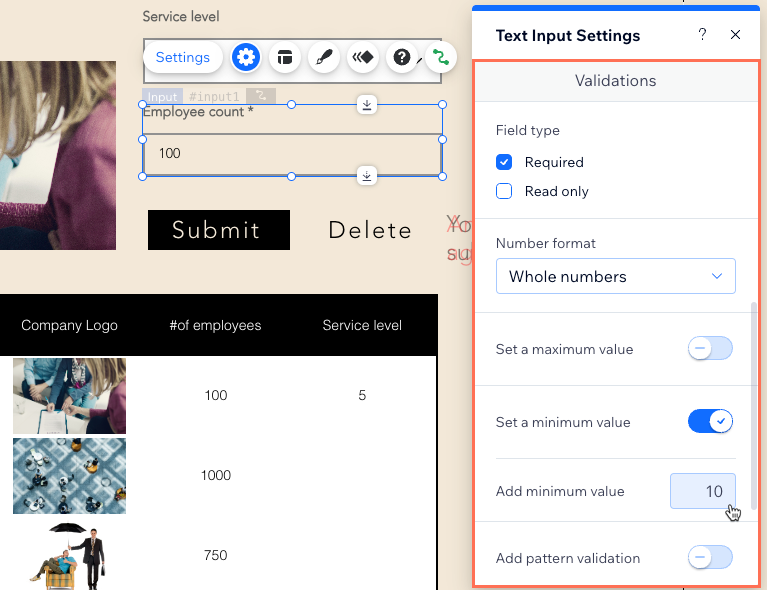
필수 입력란으로 데이터 무결성 보장하기
대부분의 입력 요소는 "필수 입력란"으로 지정할 수 있습니다. 입력 요소가 필수인 경우 입력란이 비어 있으면 양식이 제출되지 않습니다. 이를 통해 불완전하게 작성해 제출하는 것을 방지하고 필요한 모든 정보를 수집할 수 있습니다. 연결된 컬렉션 입력란을 "필수 입력란"으로 지정한 경우, 사용자가 값이 빈 양식을 제출하려고 하면 오류 메시지가 표시됩니다. 스위치에는 "필수 입력란" 옵션이 없지만 체크상자는 있습니다.
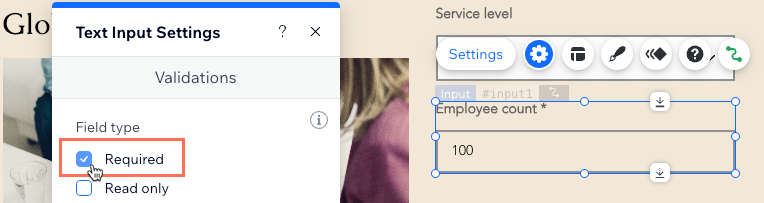
수집하는 정보 유형 제어하기
텍스트, 숫자 또는 이메일 주소와 같은 특정 유형의 정보를 허용하도록 텍스트 입력 요소를 구성할 수 있습니다. 각 유형은 특정 유효성 검사를 수행해 입력된 값이 필요한 형식과 일치하는지 확인합니다.
텍스트 입력 유형 | 유효성 검사 | 추가 유효성 검사 |
|---|---|---|
텍스트 | 없음 | 길이 제한, 패턴 |
비밀번호 | 없음 | 길이 제한, 패턴 |
인보이스 번호 | 값은 숫자입니다. | 최대값, 최소값, 패턴 |
이메일 | 값은 이메일 주소입니다. | 패턴 |
URL | 값은 "http" 또는 "https"로 시작하는 URL입니다. | 패턴 |
전화번호 | 값은 전화 번호입니다. | 패턴 |
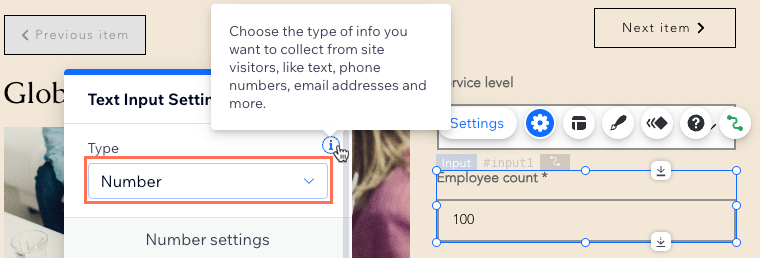
입력값 길이 제한하기
텍스트를 수집하도록 설정된 입력 요소에 대해 글자 수 제한을 추가할 수 있습니다. 이렇게 하면 입력한 값이 지정된 길이를 초과하는 경우 양식이 제출되지 않습니다. 이는 사용자 이름 또는 설명과 같은 입력란에서 입력된 텍스트의 양을 제어하려는 경우에 유용합니다.
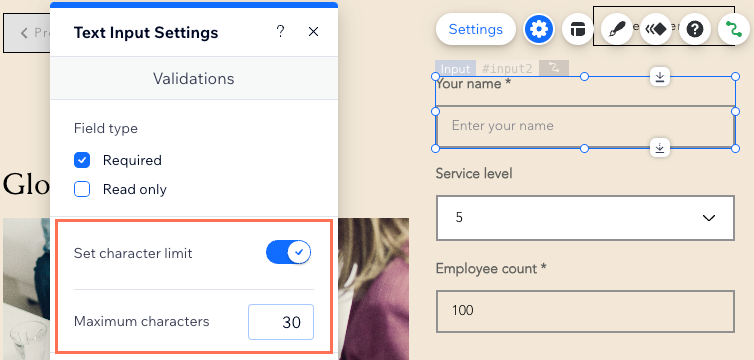
숫자의 최대값 및 최소값 설정하기
숫자를 수집하는 입력 요소의 경우, 제출할 수 있는 최대값 및 최소값을 지정할 수 있습니다. 이는 제출된 숫자가 정의한 허용 범위 내에 있도록 해 유효하지 않은 데이터 입력을 방지할 수 있습니다.
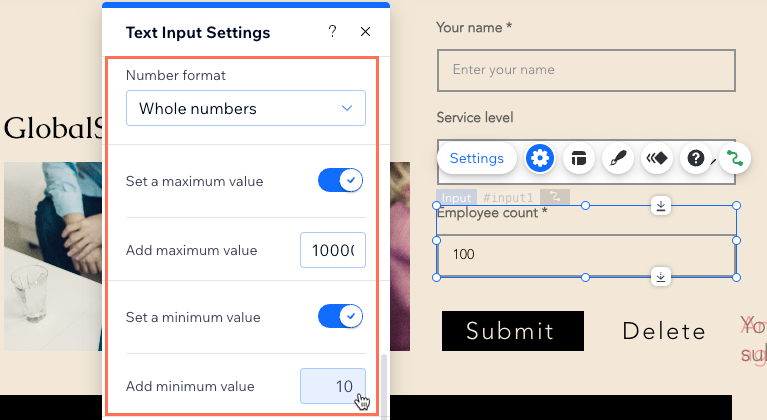
정규식으로 패턴 유효성 검사하기
일부 입력 요소는 정규식을 사용해 추가 패턴 유효성 검사를 허용합니다. 예를 들어, ^[a-zA-Z0-9_]{5,20}$와 같은 정규식을 사용해 사용자 이름에 특정 형식을 적용할 수 있습니다. 이는 사용자 이름이 5~20자의 영숫자 또는 밑줄로 구성되도록 합니다.
다음은 유효한 사용자 이름만 허용하기 위해 입력 요소에 추가할 수 있는 정규식입니다.
1^[a-zA-Z0-9_]{5,20}$이 식에서 ^ 및 $는 각각 문자열의 시작과 끝을 나타냅니다. 해당 기호 사이에는 두 개의 섹션이 있습니다. 하나는 대괄호 [] 안에 있고 다른 하나는 중괄호 {} 안에 있습니다. 대괄호로 묶인 섹션인 [a-zA-Z0-9_]은 소문자 a-z, 대문자 A-Z, 숫자 0-9 또는 밑줄 _에 해당합니다. 중괄호로 묶인 섹션인 {5,20}은 바로 앞의 섹션, 즉 [a-zA-Z0-9_]이 5-20자 사이여야함을 의미합니다.
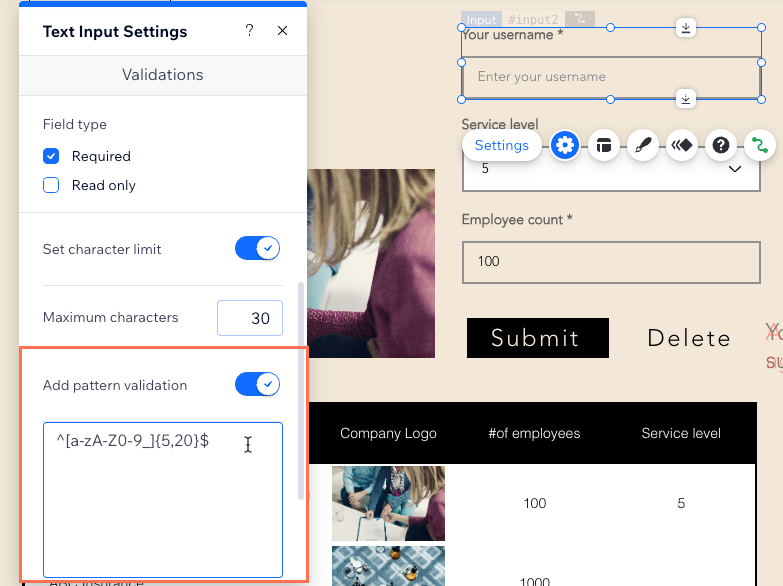
방문자가 선택할 수 있는 날짜 및 시간 제한하기
날짜 선택기 입력 요소를 사용하면 사용자가 선택할 수 있는 날짜를 제어할 수 있습니다. 사용자가 과거, 미래 또는 주말과 같은 특정 요일을 선택하지 못하도록 제한할 수 있습니다. 또한, 네 가지 날짜 형식(MM/DD/YYYY, DD/MM/YYYY, YYYY/MM/DD 또는 YYYY/M/D) 중 선택할 수 있습니다.
시간 선택기 입력 요소를 사용해 사용자가 선택할 수 있는 시간 및 선택할 수 없는 시간을 정의할 수 있습니다. 12시간 또는 24시간 형식 중에서 선택하고 사용자가 선택할 수 있는 시간 단위를 설정할 수 있습니다.
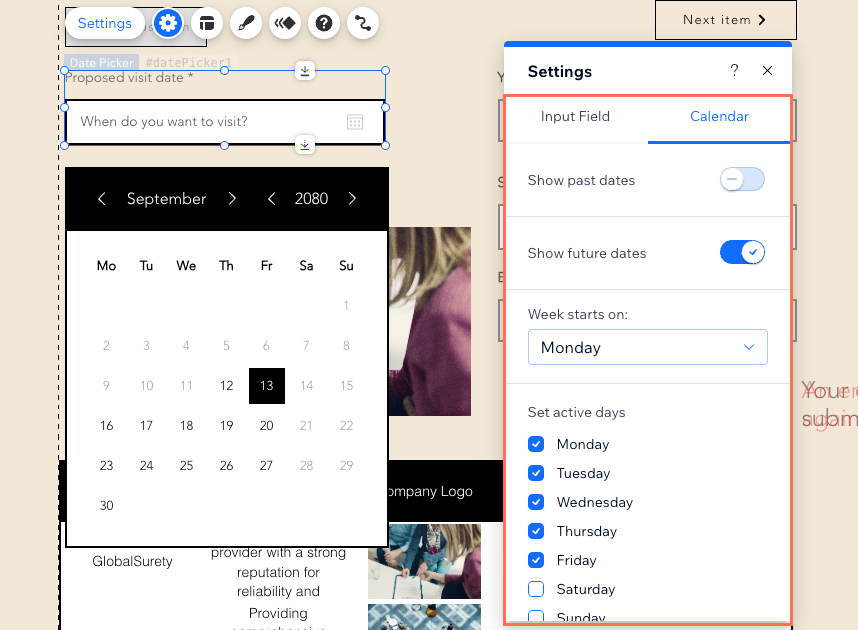
자주 묻는 질문
아래를 클릭해 입력 요소의 유효성 검사 설정에 대한 일반적인 질문과 답변을 확인하세요.
모든 입력 요소에 자체적으로 유효성 검사 설정이 있나요?
입력란 유효성 검사는 컬렉션 콘텐츠에 어떻게 적용되나요?
컬렉션에서 표 레이아웃을 비활성화하면 어떻게 되나요?
입력란의 기본값을 설정할 수 있나요?

